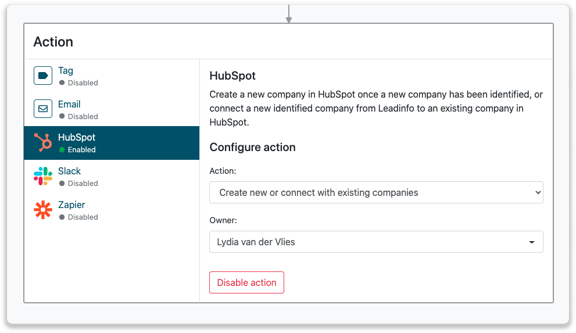Sei stanco di copiare le informazioni dei lead nel tuo sistema CRM? Inizia ad usare una delle oltre 45 possibilità di integrazione. Una volta impostata l'integrazione, potrai inviare le informazioni relative ai visitatori del sito web al tuo CRM.
Sono finiti i tempi in cui le informazioni si copiavano e si incollavano. 👋
Come funziona?
Prima di poter condividere le informazioni, dovrai collegare l'azienda in Leadinfo al tuo CRM. Puoi collegare un’azienda in due modi:
- Creando una nuova azienda nel tuo CRM
- Collegando un’azienda a un’azienda esistente nel tuo CRM
Se crei una nuova azienda, noi creeremo un nuovo account all’interno del tuo CRM con informazioni generali. Inoltre, invieremo le visite al sito web effettuate da un'azienda come nota all'interno del profilo aziendale.
Quando colleghi un'azienda a un'azienda esistente all'interno del tuo CRM, le visite al sito web vengono inserite come nota nel profilo aziendale.
Ecco come collegare le aziende
Puoi collegare le aziende manualmente dalla tua inbox o automaticamente con i trigger.
-
Procedura manuale - Quando sei nella tua inbox, clicca su un lead interessante. Dal profilo aziendale, nell'angolo in alto a destra vedrai la dicitura "Connect with ###". Quando fai click su questo tasto, puoi scegliere di collegare il lead a un'azienda esistente nel tuo CRM o di aggiungere una nuova azienda!
-
Procedura automatica - Imposta dei trigger per inviare i lead interessanti al tuo sistema CRM. Stabilisci le regole che i visitatori del tuo sito web devono soddisfare per essere inseriti nel tuo CRM.
Vediamo come inviare automaticamente i lead al tuo CRM!
Condividi automaticamente i lead con i trigger
I trigger ti aiutano ad automatizzare Leadinfo. Grazie ai trigger, potrai classificare automaticamente i tuoi lead. In questo modo potrai concentrarti su questioni più importanti.
Abbiamo creato un'interfaccia trigger che ti permette di impostare facilmente le regole che i visitatori del tuo sito web devono soddisfare. Queste regole possono basarsi sulle caratteristiche di un'azienda o sul comportamento da essa mostrato sul tuo sito web.
Prima di iniziare pensa a:
- Quali caratteristiche ha un’azienda interessante?
Ti concentri su settori specifici o su dimensioni specifiche? - Che tipo di comportamento deve mostrare?
Pensa al numero di pagine o a quali pagine un'azienda interessante dovrebbe visitare.
Sulla base delle risposte a queste domande potrai configurare i tuoi trigger. Segui i passaggi sottostanti per iniziare.
Passaggio 1: per prima cosa, devi installare la tua integrazione. Accedi alle tue impostazioni nel portale e inserisci le credenziali per collegarti al tuo CRM.
Passaggio 2: spostati nella sezione trigger e clicca su “New trigger” nell'angolo in alto a destra.
Passaggio 3: stabilisci le regole che un’azienda deve soddisfare per essere inviata al tuo CRM.
Nell'esempio seguente vogliamo inviare solo le aziende del Regno Unito, con più di 5 dipendenti e che hanno visitato la nostra pagina dei prezzi.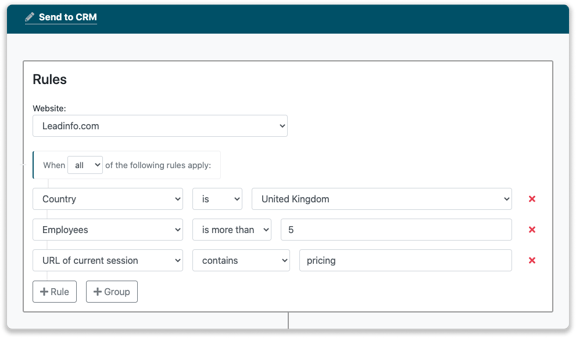
Passaggio 4: alla voce "Action" seleziona il sistema CRM installato al passaggio 1 e stabilisci cosa vuoi fare.
- Crea nuove aziende - Leadinfo creerà immediatamente una nuova azienda all'interno del tuo sistema CRM.
- Collega con aziende esistenti - Leadinfo collegherà solo i visitatori del sito web a un’azienda esistente all’interno del tuo CRM.
- Crea nuove aziende o collega con aziende esistenti - Leadinfo creerà una nuova azienda o, se l'azienda esiste già, la collegherà all'azienda esistente nel tuo CRM.
Buono a sapersi 📝: verificherà su diversi punti dati se un'azienda esiste già nel tuo CRM. Punti dati come il dominio, il numero di telefono, il numero della camera di commercio, ecc.
Passaggio 5: seleziona chi dovrebbe essere il proprietario dell'azienda nel tuo sistema CRM e attiva l'azione.
Passaggio 6: assicurati di salvare il trigger attivando il cursore a scorrimento nell'angolo in alto a destra e clicca su "Save".
Ad esempio, vogliamo creare una nuova azienda se questa non esiste all'interno del tuo CRM o collegare l'azienda a un'azienda esistente. In questo modo, le future visite al sito web saranno condivise come note all’interno del tuo sistema CRM.